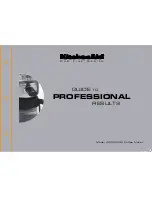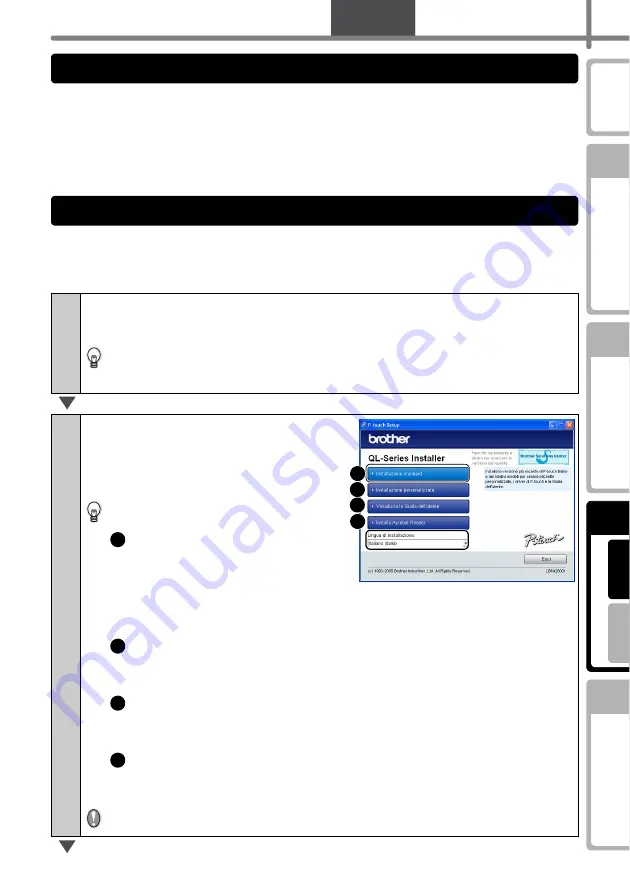
ITALIANO
35
FASE
1
FASE
2
FASE
3
FASE
4
i
•
Non collegare la stampante al PC finché non compare il messaggio che ne richiede il
collegamento. Se la stampante è già stata collegata al PC prima dell’installazione del
software, scollegare il cavo USB dal PC e attendere la richiesta del programma.
•
Per installarlo su Windows® 2000/XP, accedere come amministratore.
•
Accertarsi di aver chiuso tutte le applicazioni prima di installare il programma, in modo da
permettere l’installazione dei Componenti aggiuntivi presenti nel software.
Questa sezione spiega come installare P-touch Editor 4.2, P-touch Address Book
(Rubrica) 1.0, il driver di stampa e la Guida all’uso del programma.
La procedura per l’installazione varia a seconda del sistema operativo del PC.
Segue l’esempio per Windows XP.
1
Avviare il PC, quindi inserire il CD-ROM nell’unità CD-ROM.
Si avvia il programma di installazione QL-series e compare la schermata di
installazione del P-touch.
•
La visualizzazione della schermata può richiedere alcuni secondi.
•
Se il programma non si avvia automaticamente, fare doppio clic sull’icona
"Setup.exe" nel CD-ROM.
2
Fare clic su “Installazione
standard”.
Inizia la preparazione per l’installazione del
software e compare la schermata del
Contratto di licenza.
I vari pulsanti selezionano le seguenti
operazioni.
Installazione standard
Vengono installati: P-touch Editor
4.2,
P-touch Address Book (Rubrica)
1.0,
Driver di stampa e Guida all’uso del programma.
Installazione personalizzata
P-touch Editor 4.2, P-touch Address Book (Rubrica) 1.0, Driver di stampa e
Guida all’uso del programma possono essere installati singolarmente.
Visualizzazione della Guida all’uso del programma
È possibile consultare la Guida all’uso del programma (Manuale in formato
PDF) anche senza installarla.
Installazione di Acrobat Reader
E’ possibile installare "Adobe
®
Acrobat
®
Reader
®
" in modo da poter
consultare la Guida all’uso del programma (Manuale in formato PDF).
Verrà installato Adobe
®
Acrobat
®
Reader
®
versione 5.1. Se sul PC è già
installata una versione successiva, non è necessario installare quella fornita.
2. Note sull’installazione
3. Installazione del software
1
2
3
4
1
2
3
4
Summary of Contents for QL 650TD - P-Touch B/W Direct Thermal Printer
Page 36: ...STEP2 Creating and printing a label without using your computer 32 ...
Page 95: ...FASE2 Creazione e stampa di un etichetta utilizzando esclusivamente questa stampante 32 ...
Page 154: ...ETAPE 2 Créer et imprimer une étiquette sans ordinateur 32 ...
Page 213: ...SCHRITT 2 Etikett ohne Computer erstellen und drucken 32 ...
Page 237: ...Printed in China LB7086001 ...